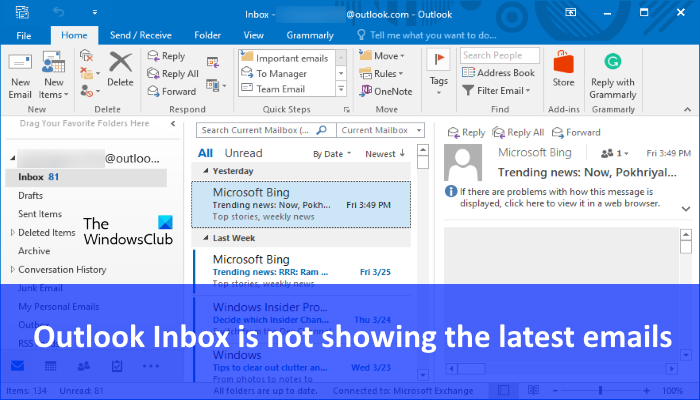Ob Der Microsoft Outlook-Posteingang zeigt nicht die neuesten E-Mails an, die in diesem Artikel bereitgestellten Lösungen können Ihnen dabei helfen, das Problem zu beheben. Nach Angaben der betroffenen Benutzer erhalten sie Benachrichtigungen für alle neuen E-Mail-Nachrichten, aber wenn sie Outlook öffnen, werden ihre neuen Nachrichten nicht im Posteingang angezeigt. Sie haben auch ihren Junk-Ordner überprüft, um zu sehen, ob die anstehenden E-Mails in diesem Ordner landen. Aber im Junk-Ordner waren keine neuen E-Mails vorhanden.
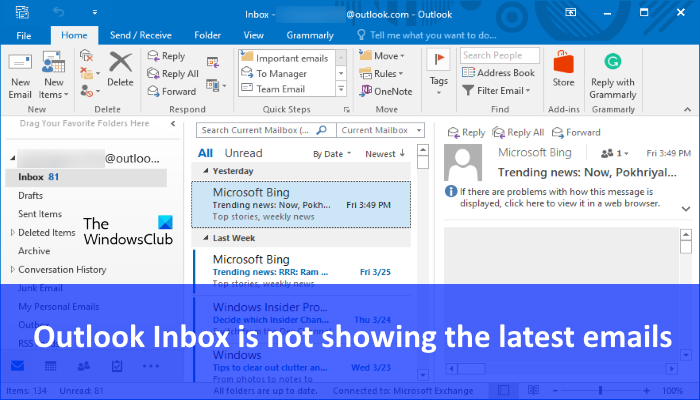
Der Microsoft Outlook-Posteingang zeigt nicht die neuesten E-Mails an
Wenn Sie Ihre letzten oder neuesten E-Mails nicht im Outlook-Posteingang sehen, überprüfen Sie zunächst, wie Sie die E-Mail-Nachrichten in Ihrem Posteingang sortiert haben. Um die neuesten E-Mails zuerst anzuzeigen, sortieren Sie die E-Mails nach Neueste Kategorie.

Einige Benutzer haben festgestellt, dass Windows Mail mit Outlook in Konflikt steht. Als sie ihr Outlook-Konto aus Windows Mail entfernten, wurde ihr Problem behoben. Dies ist nicht die perfekte Lösung, da einige Benutzer sowohl Windows Mail als auch Outlook benötigen, um ihre Konten zu verwalten. Sie können dies jedoch versuchen, wenn Sie Windows Mail nicht verwenden.
Die folgenden Lösungen können Ihnen helfen, das Problem zu beheben.
- Löschen Sie den Outlook-Cache
- Deaktivieren Sie die Hinterlassen Sie eine Kopie der E-Mail-Nachrichten auf dem Server Möglichkeit
- Stellen Sie den Navigationsbereich und die Ordneransichten auf die Standardeinstellungen zurück
- Reparaturbüro
Nachfolgend haben wir all diese Lösungen im Detail erklärt.
1]Löschen Sie den Outlook-Cache

Alle E-Mail-Nachrichten, die Sie nicht in Ihrem Outlook-Posteingang sehen, bleiben auf dem Outlook-Server verfügbar. Eine mögliche Ursache für dieses Problem sind zu viele Outlook-Cachedateien. Um dieses Problem zu beheben, löschen Sie Ihre Outlook-Cache-Dateien und prüfen Sie dann, ob Outlook Ihre letzten oder neuesten E-Mail-Nachrichten anzeigt.
Wir empfehlen Ihnen auch, Ihre älteren E-Mails (die E-Mails, die für Sie nicht wichtig sind) zu löschen und Ihren Ordner „Gelöschte Elemente“ zu leeren.
2]Deaktivieren Sie die Option Eine Kopie der E-Mail-Nachrichten auf dem Server hinterlassen
Wenn die Option „Kopie von E-Mail-Nachrichten auf dem Server belassen“ in Ihren POP3-Kontoeinstellungen aktiviert ist, bleibt eine Kopie aller Ihrer Outlook-E-Mail-Nachrichten auf dem Server verfügbar. Auch wenn Sie eine E-Mail aus Ihrer Outlook-Desktop-App löschen, bleibt ihre Kopie auf dem Server verfügbar. Dies führt manchmal zu Problemen. Deaktivieren Sie diese Option in Ihren POP3-Kontoeinstellungen und prüfen Sie dann, ob das Problem behoben ist.

Die Schritte dazu sind wie folgt:
- Offen Microsoft Outlook.
- Gehe zu “Datei > Info > Kontoeinstellungen > Kontoeinstellungen.“
- Wählen Sie Ihr POP3-E-Mail-Konto aus der Liste aus und klicken Sie auf Ändern.
- Klicken Sie jetzt Mehr Einstellungen und klicken Sie dann auf die Fortschrittlich Tab.
- Deaktivieren Sie die Hinterlassen Sie eine Kopie der E-Mail-Nachrichten auf dem Server Kontrollkästchen.
Das Wiederherstellen des Navigationsbereichs und der Ordneransichten auf die Standardeinstellungen kann das Problem ebenfalls beheben. Die Schritte dafür sind unten beschrieben.
Schließen Sie zunächst Microsoft Outlook (falls Sie es geöffnet haben). Starten Sie danach die Lauf Befehlsfeld durch Drücken der Sieg + R Schlüssel. Geben Sie nun den folgenden Befehl ein und klicken Sie auf OK.
Outlook.exe /resetnavpane
Der obige Befehl setzt den Navigationsbereich in Outlook auf die Standardeinstellung zurück. Starten Sie nun das Befehlsfeld Ausführen erneut und geben Sie den folgenden Befehl ein. Klicken Sie danach auf OK.
Outlook /cleanviews
Der obige Befehl setzt die Ordneransichten auf die Standardeinstellungen zurück.
Nach dem Ausführen der obigen Befehle sollte das Problem behoben werden. Wenn nicht, versuchen Sie die nächste Lösung.
Lesen: So melden Sie Phishing-E-Mails in Outlook
4]Reparaturbüro

Wenn keine der oben genannten Lösungen das Problem behoben hat, empfehlen wir Ihnen, Microsoft Office zu reparieren. Führen Sie zuerst die Schnellreparatur für Microsoft Office aus und prüfen Sie, ob sie hilft. Wenn es nicht hilft, führen Sie eine Online-Reparatur durch.
Verwandtes Lesen: Outlook empfängt keine E-Mails von Gmail.
Warum zeigt mein Outlook die letzten E-Mails nicht an?
Wenn Outlook die letzten E-Mails nicht anzeigt, überprüfen Sie zuerst Ihre Internetverbindung. Überprüfen Sie auch, ob Sie die E-Mails in Ihrem Posteingang nach der Kategorie „Neueste“ sortiert haben. Wenn alles in Ordnung ist, aber Outlook die letzten E-Mails immer noch nicht anzeigt, empfehlen wir Ihnen, die Outlook-Cache-Dateien zu löschen. Manchmal verursachen Cache-Dateien einige Probleme mit Outlook. Sie können auch versuchen, eine Online-Reparatur für Microsoft Office auszuführen.
Wie bringe ich Outlook dazu, die neuesten E-Mails ganz oben anzuzeigen?
Wenn Sie möchten, dass Outlook alle letzten E-Mails ganz oben anzeigt, sortieren Sie Ihre E-Mail-Nachrichten im Posteingang nach Neueste Kategorie. Abgesehen davon hat Outlook auch die Möglichkeit, die E-Mails nach Datum, Kategorien, Betreff, Typ, Größe usw. zu sortieren.
Hoffe das hilft.
Lesen Sie weiter: E-Mail-Benachrichtigungston funktioniert nicht in Outlook.